Ang Git ay isang sikat na tool ng DevOps na kadalasang ginagamit para sa pamamahala at pagsubok sa source code ng iba't ibang proyekto mula sa maliit hanggang sa malakihang sukat. Ang mga source code file ay inuri sa dalawang kategorya: Staging file at Unstaging file. Higit na partikular, ang Unstaging file ay mga untracked file na hindi naidagdag sa tracking index ng repository, samantalang ang staging file ay mga sinusubaybayang file.
Ang write-up na ito ay maglalarawan kung paano i-unstage ang mga Git file.
Paano I-unstage ang mga File sa Git?
Minsan gusto ng mga developer na ibalik ang mga ginawang pagbabago at subukang ibalik ang nakaraang bersyon ng proyekto. Para sa layuning ito, ito ay kinakailangan sa unstaged stages file at committed na mga file.
Upang i-unstage ang staged o committed na mga file, ibinigay namin ang mga pamamaraan na nakalista sa ibaba:
Paano I-unstage ang Stage Files?
Upang i-unstage ang isang naka-stage na file, gamitin ang Git ' ibalik ” utos. Upang gawin ito, inilista namin ang isang pamamaraan na sapat na epektibo.
Hakbang 1: Buksan ang Git Bash Terminal
Mula sa Window Start menu, ilunsad ang Git Bash terminal:
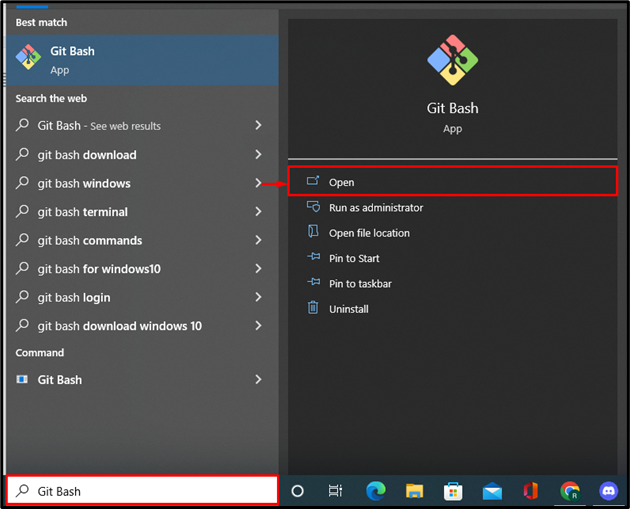
Hakbang 2: Baguhin ang Working Repository
Susunod, baguhin ang lokal na imbakan ng Git sa pamamagitan ng “ cd ” utos:
$ cd 'C:\Git' 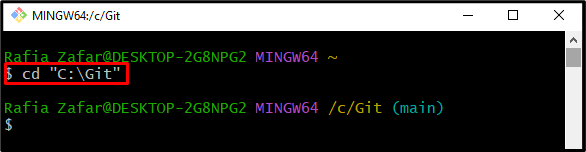
Hakbang 3: Gumawa ng Bagong File
Gumawa ng bagong file sa tulong ng “ hawakan ” utos at tukuyin ang pangalan ng file:
$ hawakan File1.txt 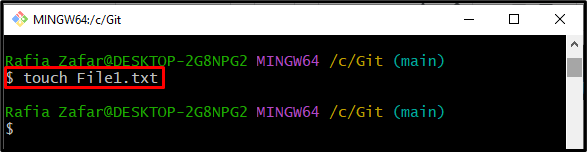
Hakbang 4: Magdagdag ng File sa Staging Area
Susunod, idagdag ang bagong likhang file sa Staging area sa pamamagitan ng paggamit ng “ git add ” utos:
$ git add File1.txt 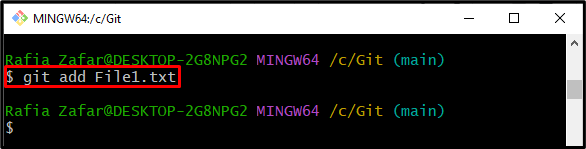
Lumipat tayo sa susunod na hakbang.
Hakbang 5: Suriin ang Katayuan ng File
Suriin ang katayuan ng file upang i-verify kung ang file ay idinagdag sa itinanghal na lugar o hindi:
$ katayuan ng gitMakikita mong ang file ay nasa staged area na ngayon:
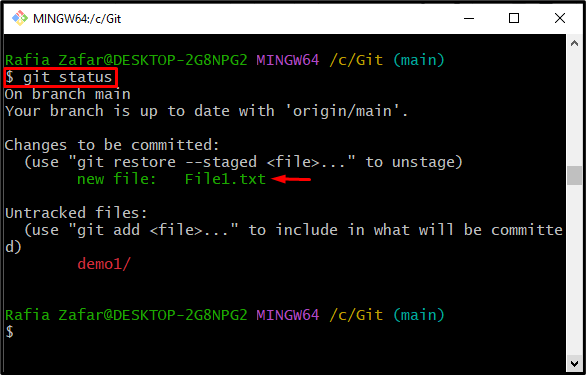
Hakbang 6: I-unstage ang Staged File
Ngayon, ilipat ang naka-stage na file sa unstage area sa pamamagitan ng paggamit ng ' git ibalik ” utos:
$ git ibalik --itinatanghal File1.txt 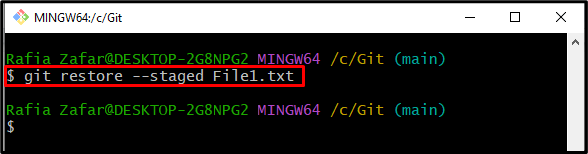
I-verify kung ang file ay hindi naka-stage o hindi sa pamamagitan ng “ katayuan ng git ” utos:
$ katayuan ng gitAng output sa ibaba ay nagpapakita na matagumpay naming na-unstage ang file sa Git:
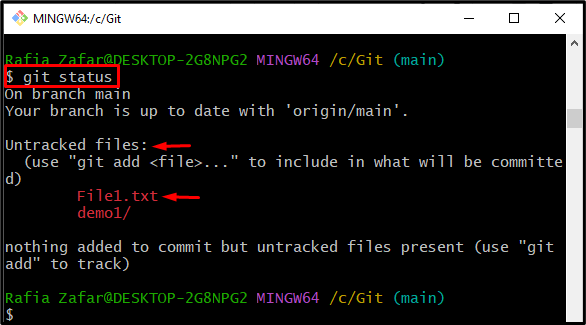
Paano I-unstage ang Committed Files?
Upang i-unstage ang naka-commit na file sa Git repository, sundin ang ibinigay na mga tagubilin sa ibaba.
Hakbang 1: Magdagdag ng mga File sa Staging Area
Una, magdagdag ng mga hindi sinusubaybayang file sa staging area gamit ang ibinigay na command. Dito, ang ' . ” sign ay itatala ang lahat ng mga file at direktoryo sa hindi naka-stage na lugar:
$ git add . 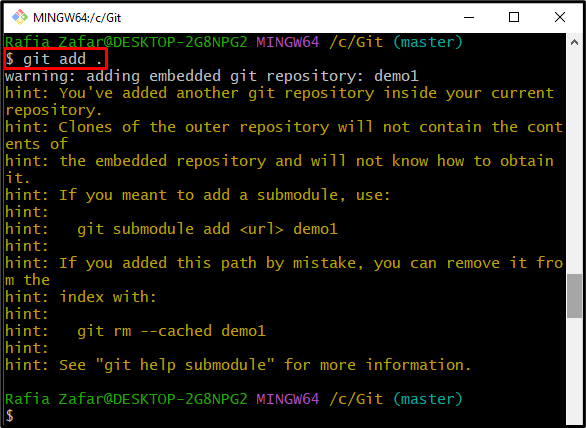
Hakbang 2: Suriin ang Katayuan ng File
Suriin ang katayuan ng imbakan gamit ang ibinigay na utos:
$ katayuan ng gitDito makikita mo na nagdagdag kami ng File1.txt, File2.txt, at isang direktoryo na demo1 sa kapaligiran ng pagtatanghal:
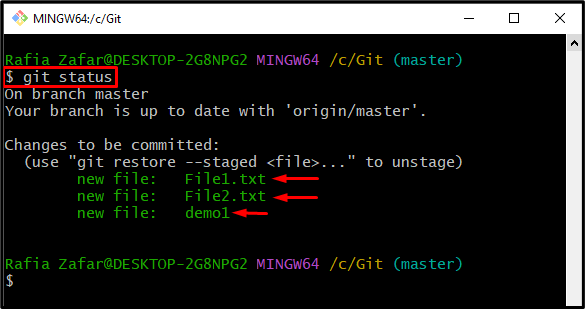
Hakbang 3: I-commit ang Staged Files
I-commit ang mga naka-stage na file gamit ang “ git commit 'utos kasama ang' -m ” flag para magdagdag ng mensahe:
$ git commit -m 'Ang lahat ng mga file ay nakatuon' 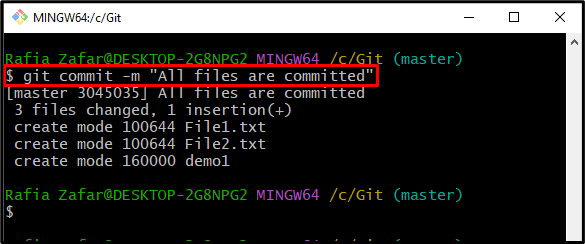
Hakbang 4: Suriin ang Log
I-print ang log ng Git para makita ang mga ginawang pagbabago:
$ git logAng output sa ibaba ay nagpapakita na ang mga naka-stage na file at direktoryo ay nakatuon:
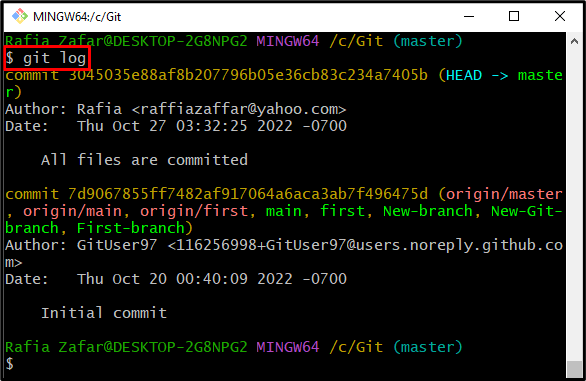
Hakbang 5: Unstage Committed File
Upang i-unstage ang nakatuon na file, gamitin ang ' git rm –cached
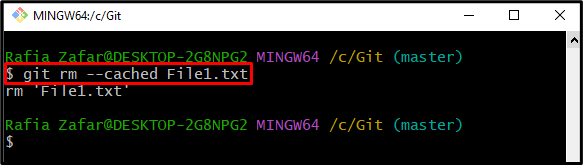
Upang i-verify kung ang naka-commit na file ay hindi naka-stage o hindi, isagawa ang ' katayuan ng git ” utos:
$ katayuan ng gitDito, makikita mo, ang file ay tinanggal at idinagdag sa hindi naka-stage na lugar:
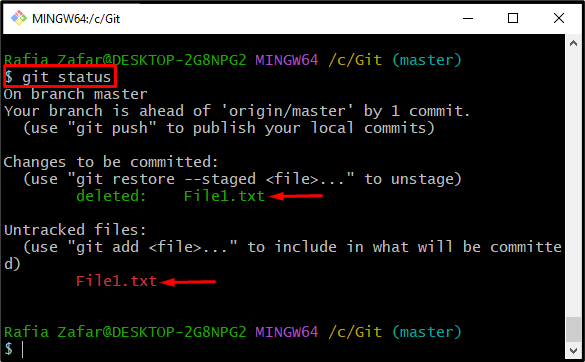
Natutunan namin kung paano i-unstage ang mga file sa Git.
Konklusyon
Maaaring i-unstage ng mga user ang staging file at committed na mga file. Upang i-unstage ang mga naka-stage na file, buksan muna ang Git repository at gamitin ang ' git restore –staged